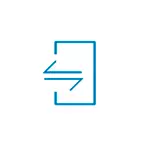
En ĉi tiu instrukcio, detaloj pri la instalado de Dell Mobile Connect, inkluzive de ne-subtenataj sistemoj kaj la ebloj de la ilo. Similaj solvoj: Samsung-fluo por Samsung Galaxy-telefonoj, la enmetita apliko "via telefono" en Vindozo 10.
- Kiel elŝuti kaj instali Dell Mobile Connect (inkluzive ne-subtenataj aparatoj)
- Telefona konekto al teko-komputilo
- Uzante Dell Mobile Connect
Instalado de Dell Mobile Connect pri teko-komputilo aŭ komputilo
Antaŭ ol daŭrigi, precipe se ni ne parolas pri la teko-komputilo de Dell, sed pri alia marko aŭ labortabla komputilo, du gravaj bezonoj por ke vi povu uzi Dell Mobile Connect: Windows 10-mastruman sistemon kaj funkciantan Bluetooth-funkcian modulon. Same kiel la Android-versio 6-10 per telefono, se ĉi tiu OS estas uzata. Se la kondiĉoj estas observataj, tiam:
- De la oficiala retejo de la Dell, vi elŝutas kaj instalas la ŝoforon (ekzistas ankaŭ listo de oficiale subtenataj Dell-porteblaj komputiloj) https://www.dell.com/support/home/ru/ruudhs1/drivers/driversdetails?driveId 2mgx1
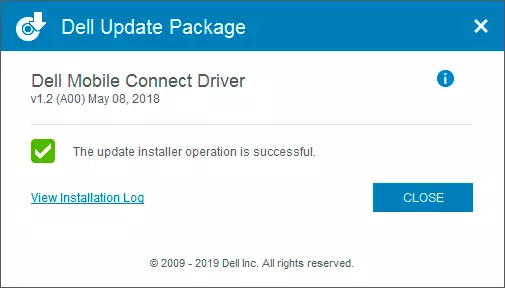
- Ni iras al la Apliko de Apliko de Microsoft Store kaj serĉante la serĉon de la apliko de Dell Mobile Connect, starigu ĝin. Se la instalado ne haveblas, legu la informojn pli.
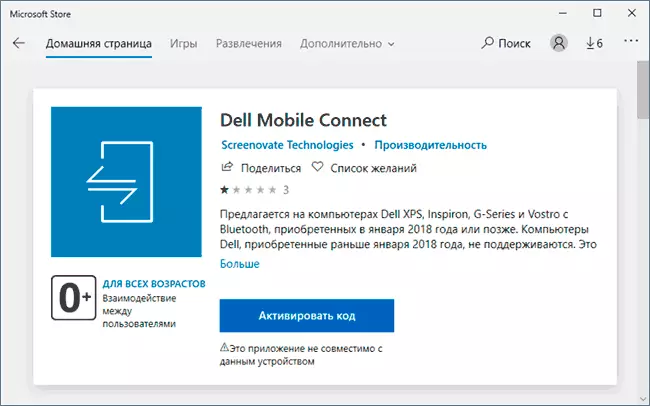
- Vi elŝutas la aparaton Dell Mobile Connect de Play Market por Android aŭ App Store por la iPhone (versio por iPhone mi ne testis kaj supozu, ke ĝi estos pli limigita ol por Android-telefonoj). La apliko petos multajn permesojn por ĝia plena funkciado.
Ĉe la dua etapo, vi eble havas problemon: la aplikaĵo troviĝas, sed ne eblas instali ĝin, kiel raportite: "Ĉi tiu apliko ne estas kongrua kun ĉi tiu aparato."
Cetere, vi povas akiri tian mesaĝon eĉ sur subtenata Dell-teko-komputilo se ĝi estis liberigita pli frue ol 2018 - ĉi tio estas ĝuste kio okazis al mi: malgraŭ la fakto, ke la testversio de la Dell Vostro 5568 estas en la listo de subtenataj sur la Oficiala retejo, ĝi estis liberigita pli frue, kaj la apliko tra la vendejo ne estas instalita.
Solvo: Trovu en la interreto apartan elŝuton de la Dell Mobile Connect-aplikaĵo en AppXBundle aŭ AppX-formato (mi ne metas ligojn (ligoj al neoficialaj fontoj, sed trovu ĝin facile). En la interreto, la tria, dua kaj unua versio de la aplikaĵo estas havebla, mi rekomendas uzi 3. Instrukcioj povas esti utilaj por instalado: Kiel instali APPX aŭ AppXBundle-aplikaĵojn en Vindozo 10.
Telefona Konekto al Dell Mobile Connect Laptop
Por konekti la telefonon al la apliko de Dell Mobile Connect, vi devas unue paroli la telefonon per teko-komputilo aŭ komputilo per Bluetooth, en Vindozo 10 ĝi povas esti farita per aldono de via telefono en la agordoj - aparatoj - Bluetooth kaj aliaj aparatoj.
Post tio, ni lanĉas la Dell Mobile Connect en Vindozo 10 kaj en la telefono (Bluetooth devas esti ŝaltita) kaj plenumi la sekvajn paŝojn:
- Sur teko-komputilo, post pluraj ekranoj kun informoj pri la kapabloj de la aplikaĵo, elektu la specon de aparato - Android aŭ iPhone.
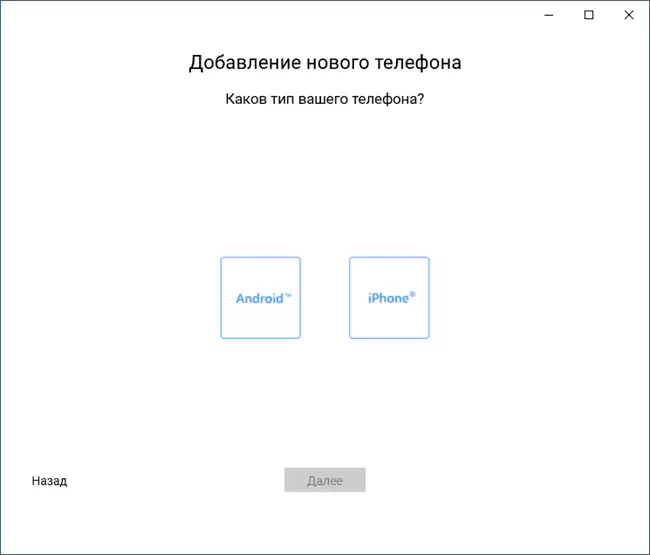
- En Vindozo 10, enigu la kodon, kiu estas montrita en la apliko de Dell Mobile Connect en la telefono.
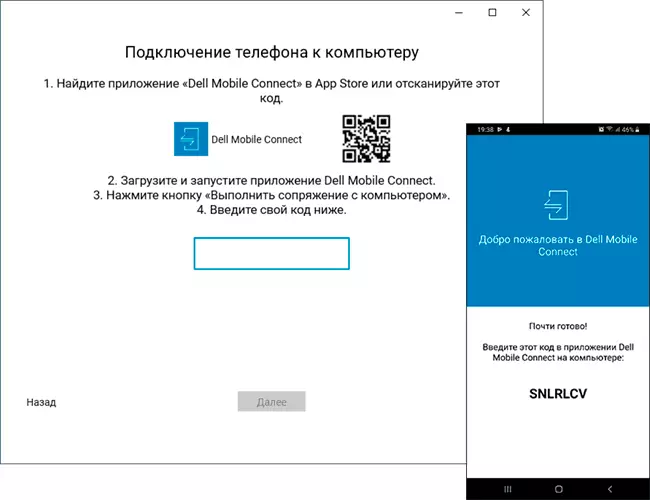
- Post mallonga konekta procezo, alklaku "Fini" kaj trovu nin en la ĉefa fenestro de Dell Mobile Connect.
Preta. La apliko en la telefono povas esti fermita, ĝi (se vi donis la necesajn permesojn) funkcios en la fono. Foje alirinte specifajn ecojn de teko-komputilo (ekzemple, fora telefona kontrolo kun la ekrano) vi petos aldonajn permesojn per telefono.
Uzante Dell Mobile Connect en konferenco kun Android
Konsiderante la fakton, ke la apliko de Dell Móvil Connect estas plene en la rusa kaj ĝi havas tre kompreneblan interfacon, ne devus esti problemoj kun la uzo de uzo, estas nur kvin disponeblaj eroj:
- Sciigoj - Akiru sciigojn de via telefono. Post ricevo, ili ankaŭ montriĝos en la Areo de Sciigo de Vindozo 10, por iuj, ekzemple, mesaĝistoj - kun la eblo de rapida respondo de la komputilo.
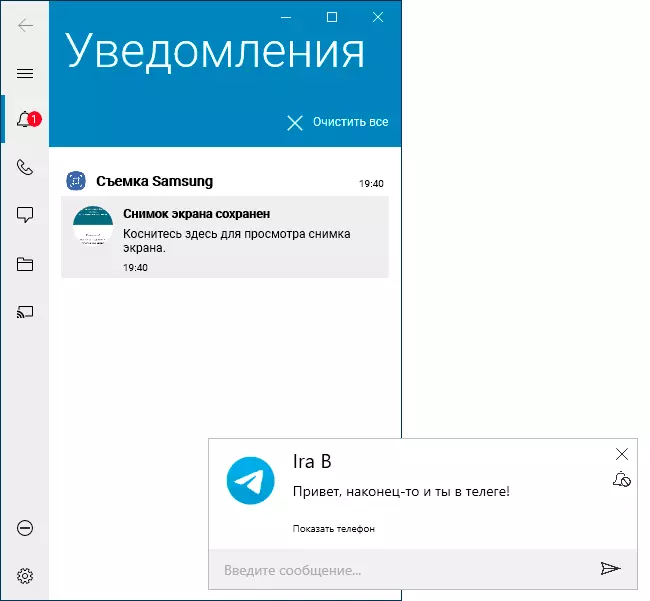
- Telefono - Kapablo plenumi kaj ricevi alvokojn de teko-komputilo aŭ komputilo tra via smartphone. Kontaktoj ankaŭ haveblas se vi provizis la taŭgan permeson.
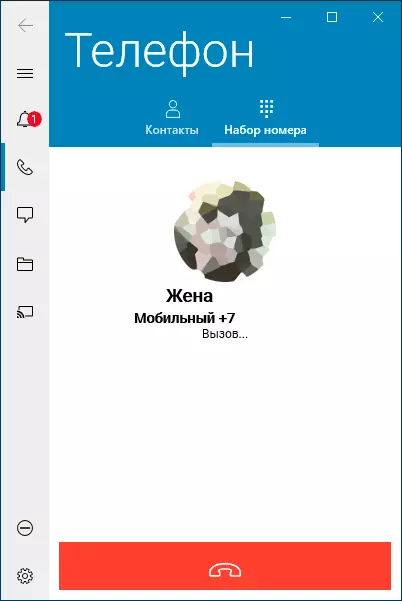
- Mesaĝoj - Aliro al SMS-mesaĝoj, kun la kapablo skribi ilin de teko-komputilo.
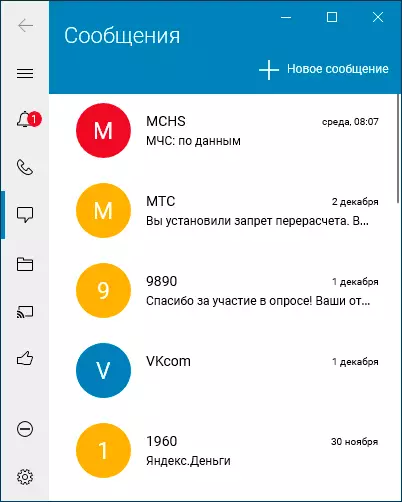
- Dosieroj - Aliru al dosieroj per telefono. Dosieroj povas esti kopiitaj de la komputilo al la telefono kaj de la telefono al la komputilo transdonante la muson. La transdono en la direkto "de la telefono" pro iu kialo ne funkcias tuj, aŭ eĉ post dekstra alklako sur la dosiero, aŭ post malfermo de ĝi per duobla klako.
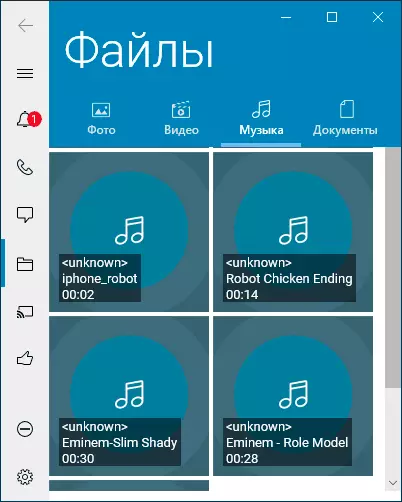
- Telefona ekrano - Aliru al la bildo de la ekrano de via telefono kun la kapablo kontroli la muson. Dum lanĉo, telefone, vi bezonos permeson transdoni la ekranan bildon. Ankaŭ ĉi tiu trajto postulos rektan konekton de Wi-Fi.
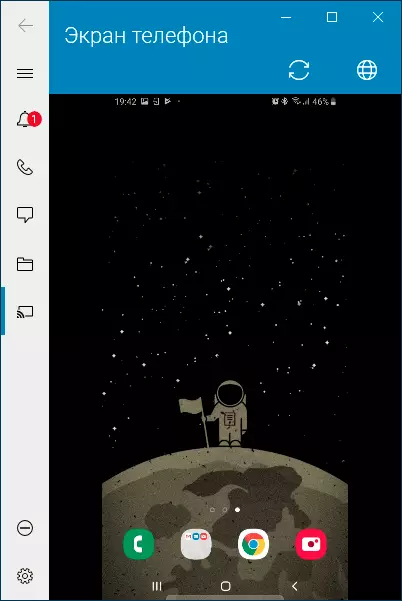
- Pinto-butono Permesas al vi agordi iujn aspektojn de la aplikaĵo de Dell Mobile Connect, ekzemple - malebligi sciigojn de iuj aplikaĵoj aŭ ŝanĝi la sciigan vidpunkton, malebligu la aplikon Autorun kiam komenciĝas Windows 10.
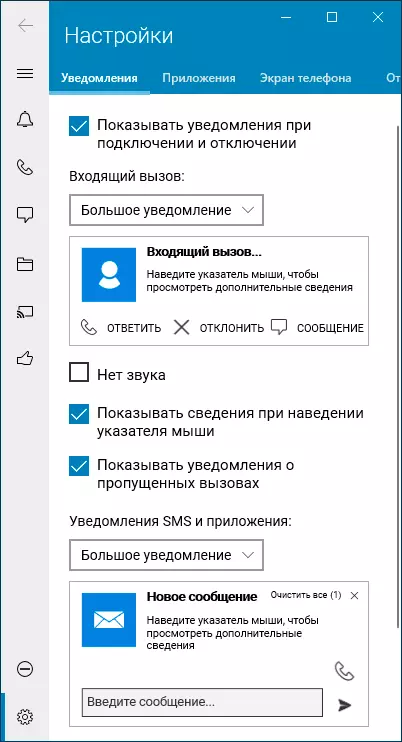
En mia testo, ĉiuj funkcioj funkciis ĝuste, sen plendoj. La sola afero, kiu aperis, estas stranga konduto kiam kopias dosierojn de telefono al teko-komputilo, kio menciis pli supre kaj tiel ke la interparolanto ne aŭdis kiam la alvoko ankoraŭ ne aŭdis, la decido en mia kazo estis agordi la ĝustan Defaŭlta konekta aparato en la parametroj de reprodukta aparatoj:
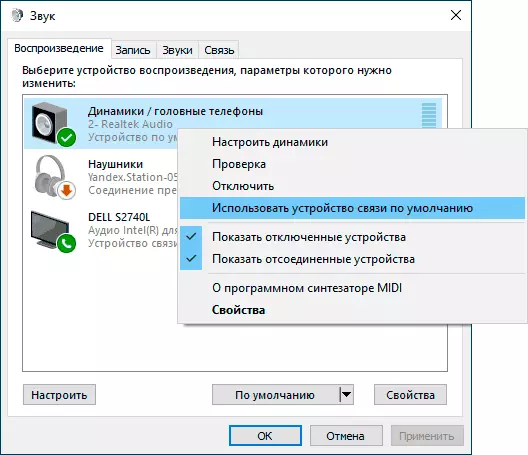
Sumo: Mi povas rekomendi, mi ŝatis ĝin, tre konvena. Estas strange, ke la apliko ne estos farita publike por ĉiuj komputiloj kaj tekkomputiloj kun Bluetooth, kaj ne nur apartigi Dell-porteblaj komputilaj jaroj (kaj ne ekzistas latitudo aŭ precizeco en la listo de subtenataj de unu el la plej bonaj tekkomputiloj).
